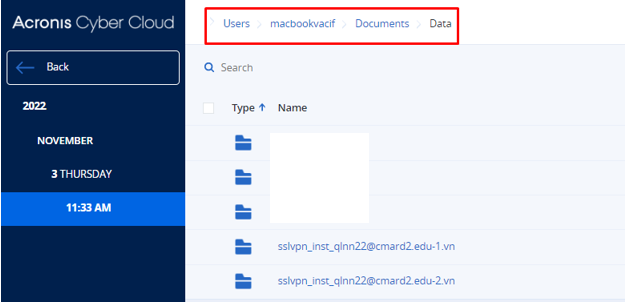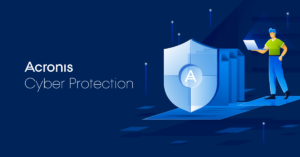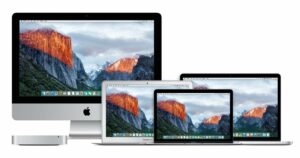1.Overview
Acronis Cyber Cloud (trước đây gọi là Acronis Data Cloud) là một nền tảng cho phép các nhà cung cấp dịch vụ cung cấp khả năng bảo vệ không gian mạng một cách dễ dàng, hiệu quả và an toàn. Với một giải pháp, bạn và khách hàng của bạn có quyền truy cập vào sao lưu đám mây, khôi phục thảm họa, bảo vệ ransomware, đồng bộ hóa và chia sẻ tệp cũng như các dịch vụ chữ ký điện tử và công chứng tệp dựa trên blockchain, tất cả đều được quản lý từ một bảng điều khiển duy nhất.
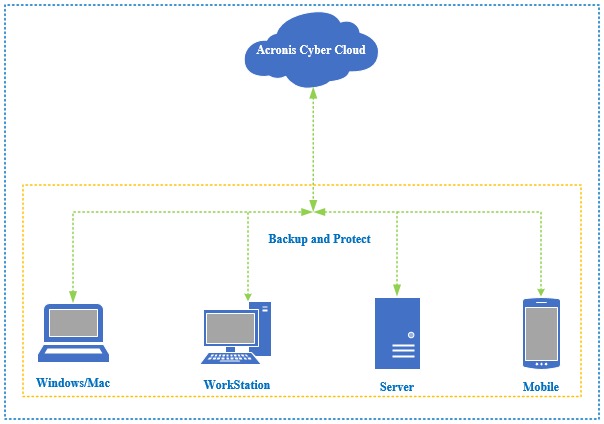
Bài viết hôm nay mình sẽ hướng dẫn các bạn cấu hình plan backup dữ liệu cho các thiết bị MacOS của Acronis Cyber Cloud để bảo vệ dữ liệu được cài đặt Protection Agent.
2. Hướng dẫn.
Bước 1: Tạo Protection Plan.
Trên giao diện dashboard của Acronis Cyber Cloud > Device > All Device. Click chọn thiết bị bạn cần backup dữ liệu.
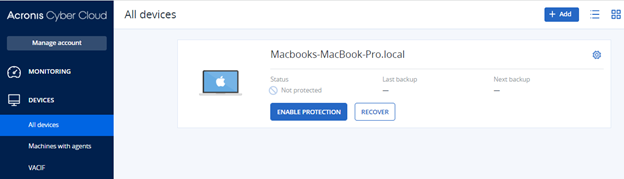
Ví dụ: Chọn thiết bị Macbooks. Click chọn Enable Protect > Create Plan > Protection.
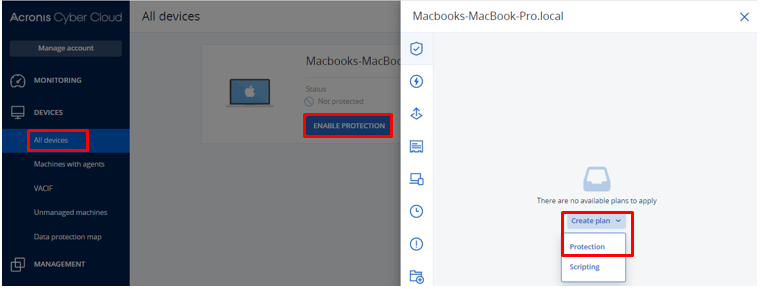
Đổi tên Protection plan.
Ví dụ: Backup Macbook.
Trong What to backup: Bạn chọn kiểu backup bạn cần thực hiện.
Ví dụ: Chọn backup theo File/Folder.
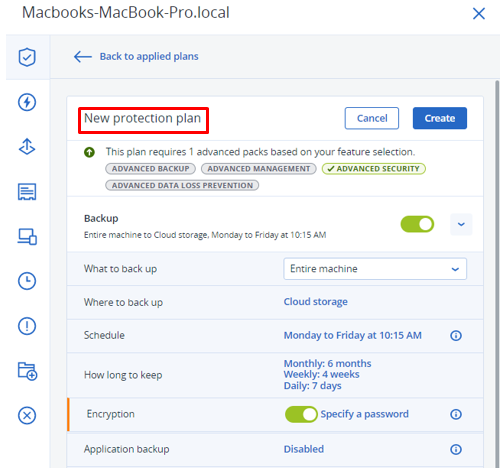
Trong Items to backup: Bạn sẽ chọn File/Folder bạn muốn backup.
Click Specify > Select files and folders.
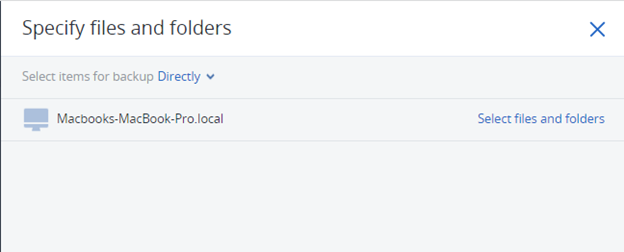
Trong Local Folder > Mở ổ MacOS > chọn File/Folder bạn cần backup. Click Done.
Ví dụ: Chọn thư mục có tên Data trên thiết bị Macbook.
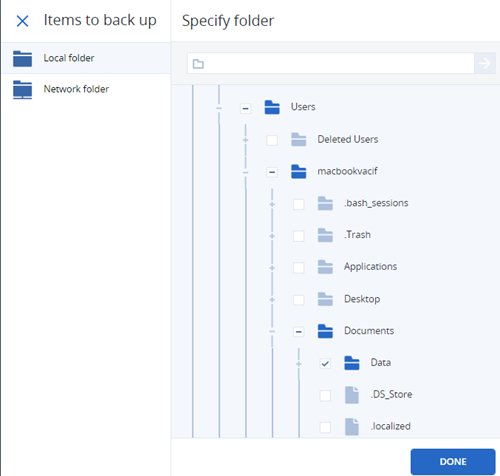
Click chọn Ok.
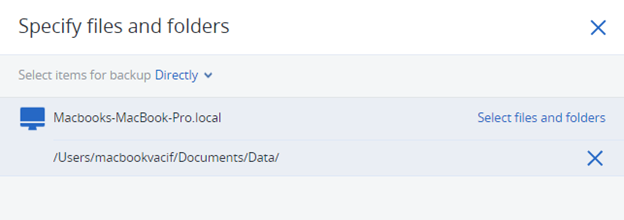
Tiếp theo Where to backup: Bạn cần chọn đường dẫn lưu giữ các bản backup của File/Folder.
Ví dụ: File backup được lưu trong thư mục Data trên thiết bị Server có ip 172.16.31.110.
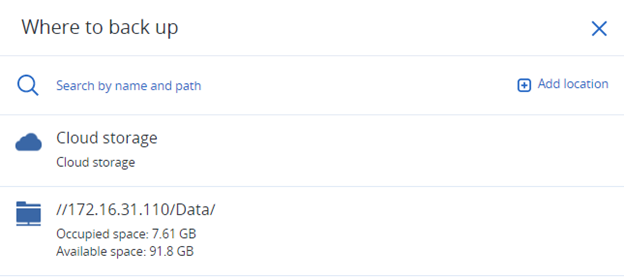
Để tạo các đường dẫn lưu các bản backup, click chọn Add Location. Bạn có thể tạo theo Local Folder hoặc Nework Folder.
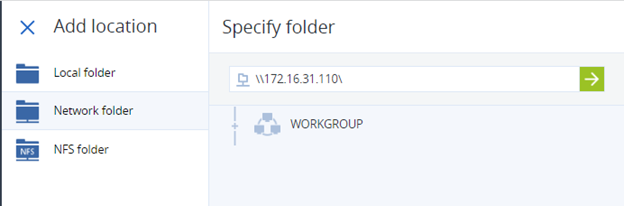
+ Schedule: Bạn cần lập lịch thời gian để có thể tự động backup.
+ How long to keep: Xác định thời gian các bản backup cũ sẽ bị xóa để giải phóng dung lượng lưu trữ.
Các tính năng khác bạn cũng có thể cấu hình hoặc không.
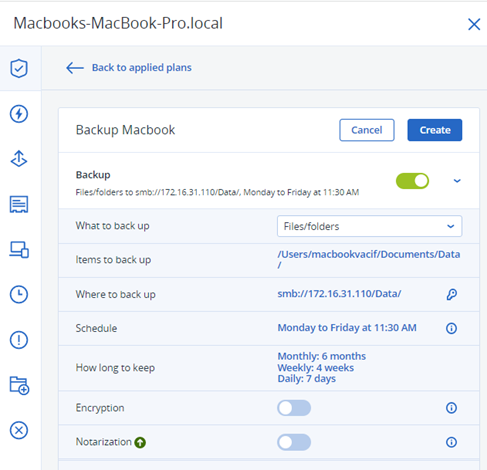
Bước 2: Run Protection Plan
Sau khi đã cấu hình xong bạn click chọn Create để chạy Protection Plan.
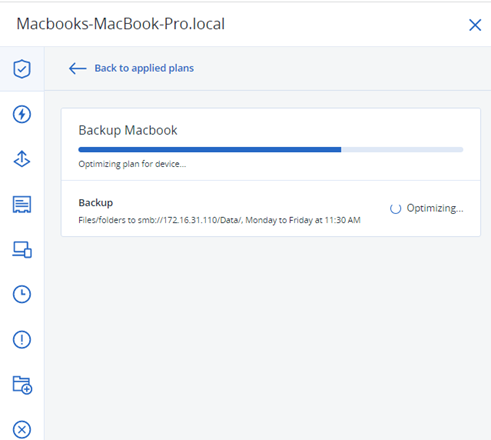
Click chọn Run Now.
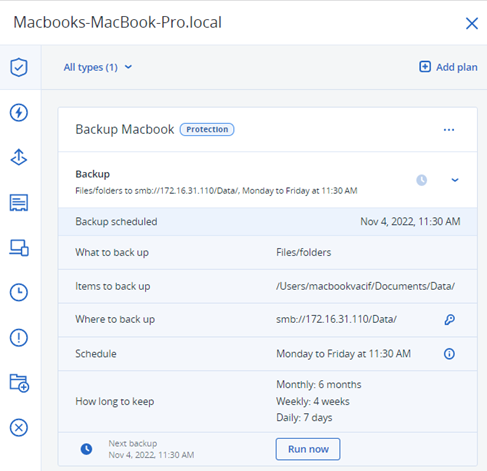
Để kiểm tra quá trình backup, bạn click chọn icon đồng hồ bên trái.
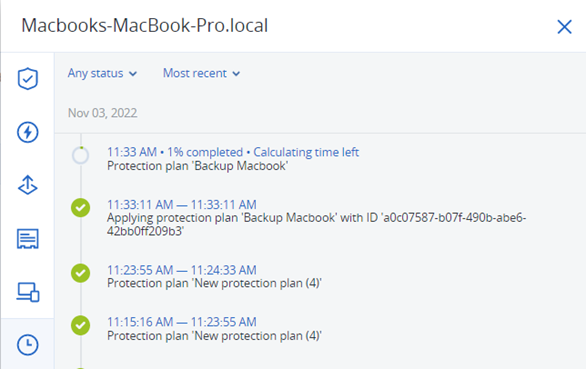
Quá trình backup đã hoàn thành.
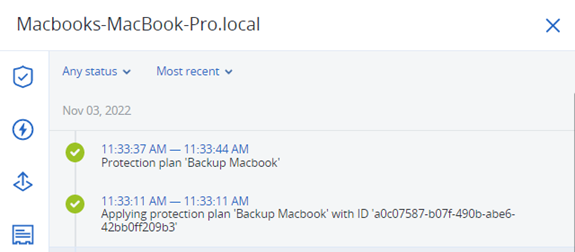
Bước 3: Kiểm tra file backup.
Để kiểm tra các file đã được backup. Trên giao diện dashboard của Acronis Cyber Cloud > Backup Storage >//172.16.31.110/Data > Chọn Plan Backup > Show backups.
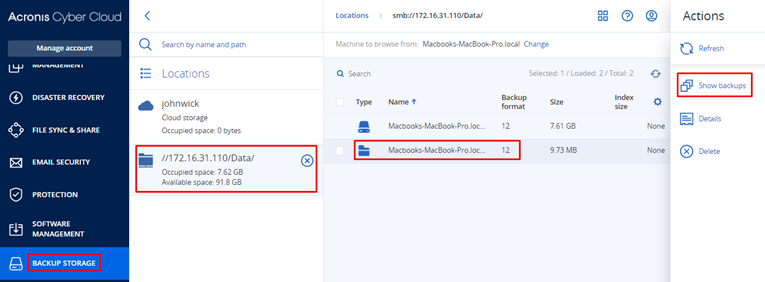
Chọn Recover Files/Folders.
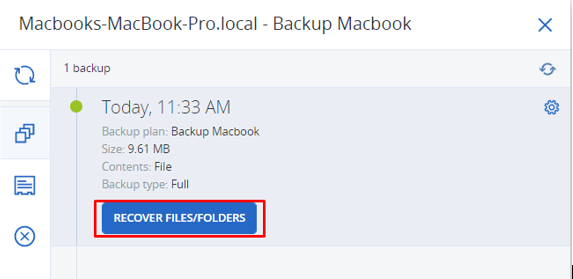
Mở theo đường dẫn đã backup bạn sẽ thấy các file đã được backup trong backup plan ở bước 1.